- Avtor Jason Gerald [email protected].
- Public 2023-12-16 11:38.
- Nazadnje spremenjeno 2025-01-23 12:44.
PS4 lahko povežete s svojim iPhoneom ali Androidom z aplikacijo PlayStation. Ko sta napravi povezani, lahko nadzirate PS4 prek telefona ali uporabite telefon kot drugi zaslon, če igra, ki jo igrate, podpira. Na PS4 lahko priključite tudi pogon USB za predvajanje video datotek ali varnostno kopiranje podatkov.
Korak
1. del od 2: Povezovanje pametnih telefonov z aplikacijami PlayStation
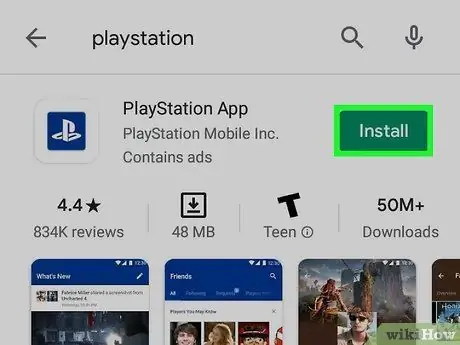
Korak 1. Prenesite aplikacijo PlayStation v telefon
Aplikacijo PlayStation lahko brezplačno prenesete iz App Store ali Play Store. Aplikacija PlayStation je na voljo za iPhone in Android

Korak 2. Povežite PS4 in telefon v isto omrežje
- PS4 lahko povežete v omrežje prek Wi-Fi ali Ethernet. Za medsebojno povezavo morata biti PS4 in telefon povezana v isto omrežje.
- Preverite omrežne nastavitve PS4 v meniju Nastavitve> Omrežje. Če vaš PS4 povezujete prek etherneta, se prepričajte, da je telefon povezan z omrežjem Wi-Fi na istem usmerjevalniku.
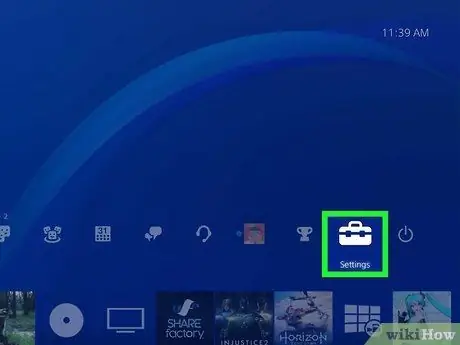
Korak 3. Odprite meni Nastavitve na PS4
Nahaja se v zgornjem desnem kotu zaslona. Za dostop do tega menija pritisnite Up v glavnem meniju PS4
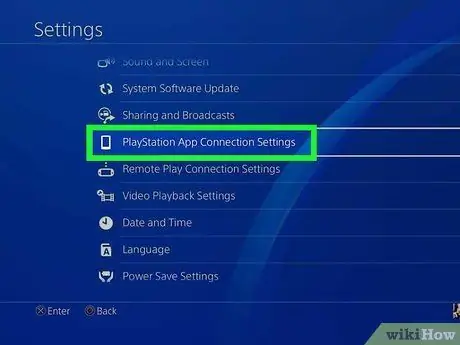
Korak 4. Izberite možnost Nastavitve povezave za aplikacijo PlayStation.
Izberite Dodaj napravo. Kodo boste videli na zaslonu
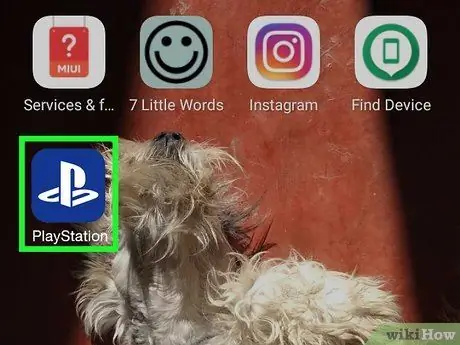
Korak 5. Odprite aplikacijo PlayStation v telefonu
Za dostop do PS4 prek mobilnega telefona se vam ni treba prijaviti v svoj račun PSN
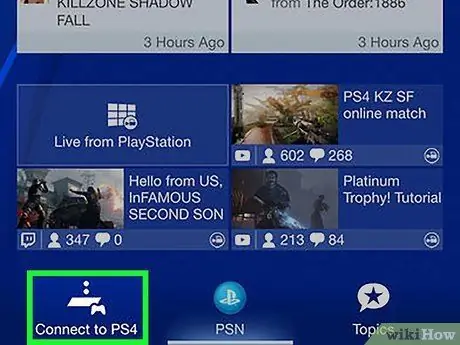
Korak 6. Dotaknite se Poveži se s PS4.
Ta možnost je na dnu zaslona

Korak 7. Dotaknite se svojega PS4
PS4 se bo pojavil na zaslonu Connect to PS4, z napisom Powered On. Če se vaš PS4 ne prikaže na zaslonu, preverite omrežne povezave na obeh napravah in se prepričajte, da sta telefon in PS4 povezana v isto omrežje. Za iskanje po PS4 tapnite Osveži
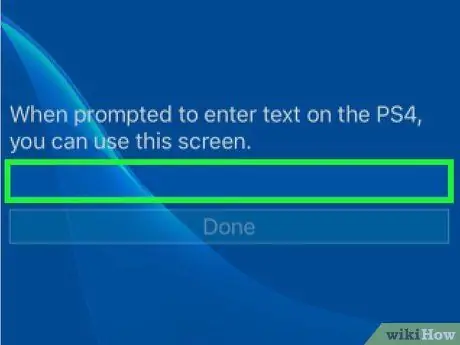
Korak 8. Vnesite kodo, ki se prikaže na PS4
Ta 8-mestna koda bo telefonu omogočila povezavo s PS4
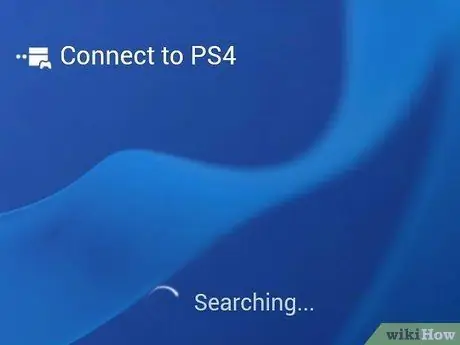
Korak 9. Telefon povežite s PS4
Po vnosu kode se bo telefon takoj povezal s PS4. PS4 lahko upravljate neposredno prek telefona
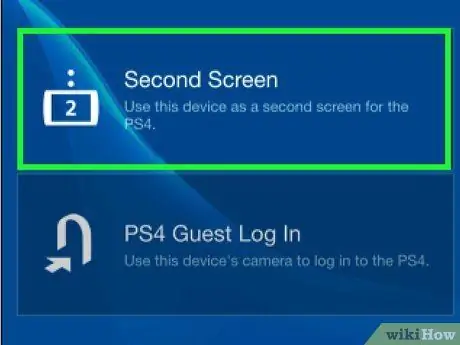
Korak 10. Omogočite kontrole PS4 tako, da se dotaknete možnosti Drugi zaslon
- Ta možnost bo vaš telefon spremenila v krmilnik, s katerim lahko krmarite po menijih PS4. Žal igre ne morete upravljati s krmilnikom na zaslonu telefona.
- Za premikanje med meniji povlecite po zaslonu, nato pa tapnite zaslon telefona, da izberete.
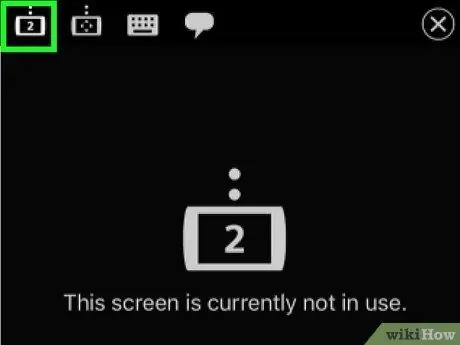
Korak 11. Omogočite funkcijo drugega zaslona za določeno igro
Nekatere igre omogočajo uporabo telefona kot drugega zaslona. Če igra, ki jo igrate, podpira funkcijo drugega zaslona, se dotaknite ikone "2" na vrhu navideznega krmilnika PS4 v telefonu
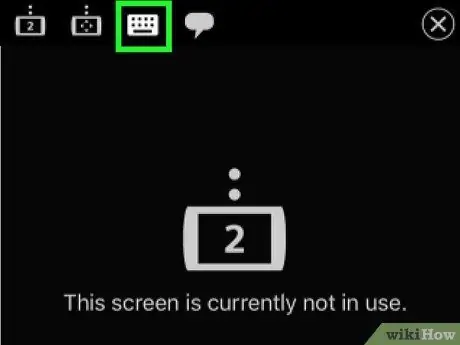
Korak 12. Uporabite telefon kot tipkovnico PS4
Dotaknite se ikone tipkovnice v telefonu, da bo vaš telefon tipkovnica PS4. Na ta način lahko lažje tipkate na PS4

Korak 13. Izklopite PS4
Ko končate z uporabo PS4, lahko PS4 izklopite neposredno iz telefona. Zaprite krmilnik drugega zaslona in tapnite Napajanje. Če je vaš PS4 nastavljen na popoln izklop, boste pozvani, da izklopite PS4. Če je vaš PS4 nastavljen na način mirovanja, bo vaš PS4 prešel v način mirovanja
2. del od 2: Uporaba pogona USB
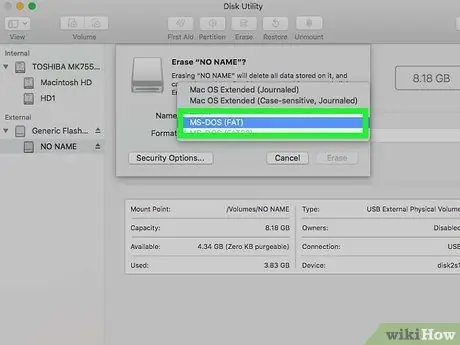
Korak 1. Formatirajte pogon USB, da se ujema s PS4
- Za predvajanje predstavnostnih datotek ali shranjevanje podatkov o igrah lahko uporabite pogon USB. Če želite pogon prepoznati s PS4, morate najprej formatirati pogon. Postopek oblikovanja bo izbrisal vse podatke na pogonu. Vendar ima večina pogonov USB že obliko, primerno za PS4.
- Z desno tipko miške kliknite pogon v računalniku in nato kliknite Oblika. V stolpcu Datotečni sistem izberite FAT32 ali exFAT.
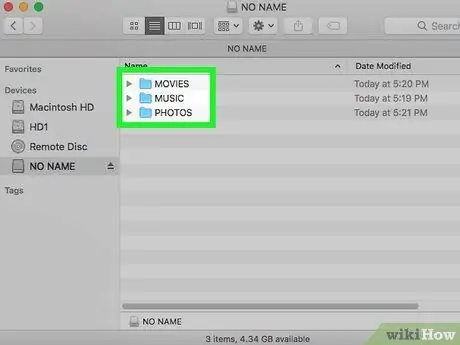
Korak 2. Na pogonu ustvarite mape "MUSIC", "MOVIES" in "PHOTOS"
PS4 zahteva, da podatke shranite v ustrezno strukturo map. Prepričajte se, da je mapa na najbolj oddaljenem delu pogona USB
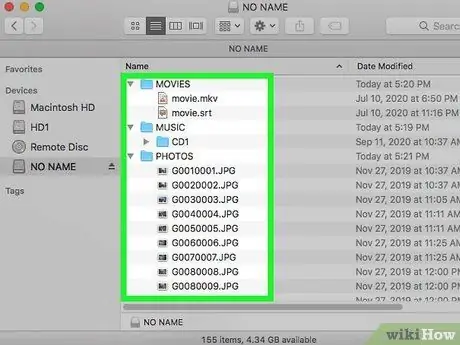
Korak 3. Kopirajte medij, ki ga želite predvajati, v ustrezno mapo
Kopirajte glasbo v mapo MUSIC, videoposnetke v mapo MOVIES in fotografije v mapo PHOTOS

Korak 4. Povežite pogon z vrati USB na PS4
Nekaterih debelih pogonov ni mogoče priključiti na PS4 zaradi lokacije vrat USB, kar ni mogoče
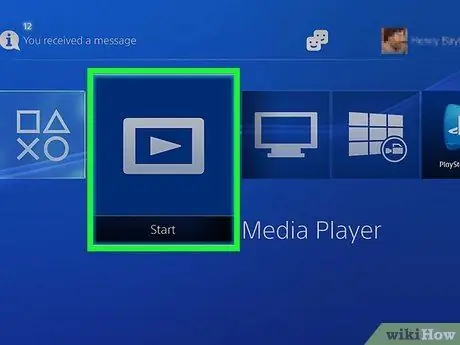
Korak 5. Odprite aplikacijo Media Player za predvajanje glasbe in video posnetkov
To aplikacijo najdete v Knjižnica> Aplikacije
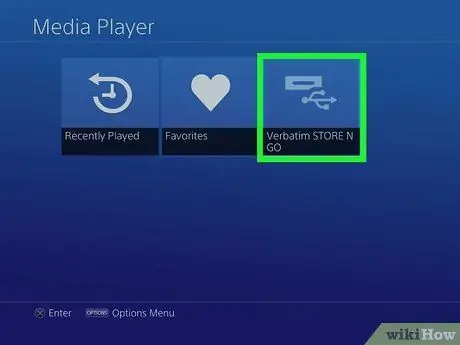
Korak 6. Izberite pogon USB, da prikažete njegovo vsebino
Ko odprete Media Player, boste morali izbrati pogon
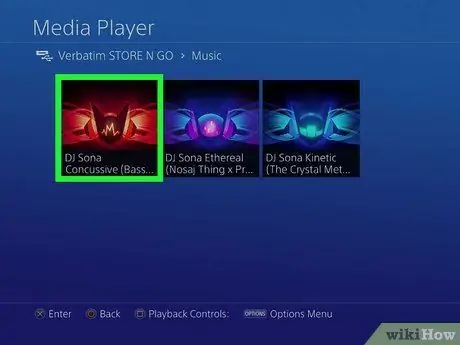
Korak 7. Poiščite želeno vsebino
Vsebina, ki jo vnesete, bo organizirana po mapah
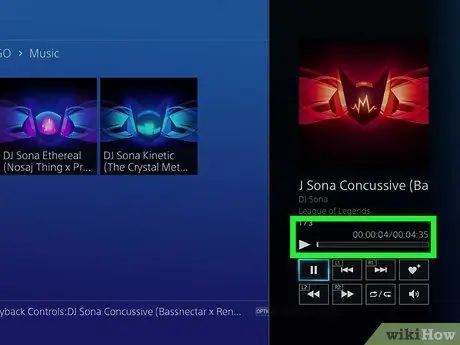
Korak 8. Predvajajte želeno vsebino
Izbrana pesem ali videoposnetek se bo takoj predvajal. Če se želite vrniti v glavni meni PS4, pritisnite gumb Domov. Glasba se bo še vedno predvajala v ozadju
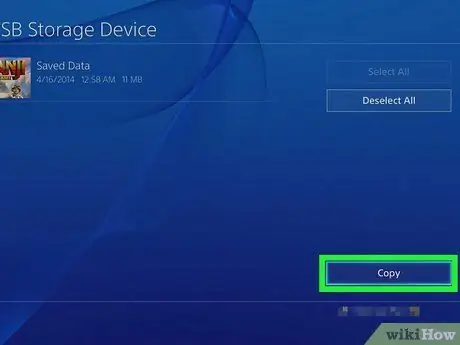
Korak 9. Kopirajte podatke o igri na pogon USB
- Podatke o igrah lahko varnostno kopirate na pogon USB.
- Odprite aplikacijo Settings in izberite Application Save Data Management.
- Izberite Shranjeni podatki v sistemski shrambi, nato izberite podatke, ki jih želite varnostno kopirati.
- Pritisnite gumb Možnosti in izberite Kopiraj v pomnilnik USB.
- Izberite datoteke, ki jih želite kopirati, nato kliknite Kopiraj.
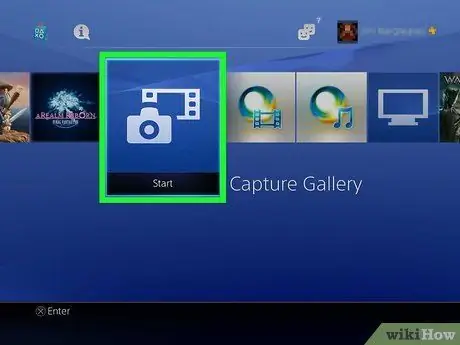
Korak 10. Kopirajte posnetke zaslona in videoposnetke iger na pogon USB
- Za shranjevanje video posnetkov iger in posnetkov zaslona lahko uporabite pogon USB.
- Odprite aplikacijo Capture Gallery iz knjižnice.
- Poiščite vsebino, ki jo želite kopirati na pogon USB.
- Pritisnite gumb Možnosti in izberite Kopiraj v pomnilnik USB.
- Izberite datoteke, ki jih želite kopirati, nato kliknite Kopiraj. Datoteka bo kopirana na pogon USB.






